Orange est là, les geeks aussi : 7 trucs et astuces de geeks pour clients Orange et fiers de l'être
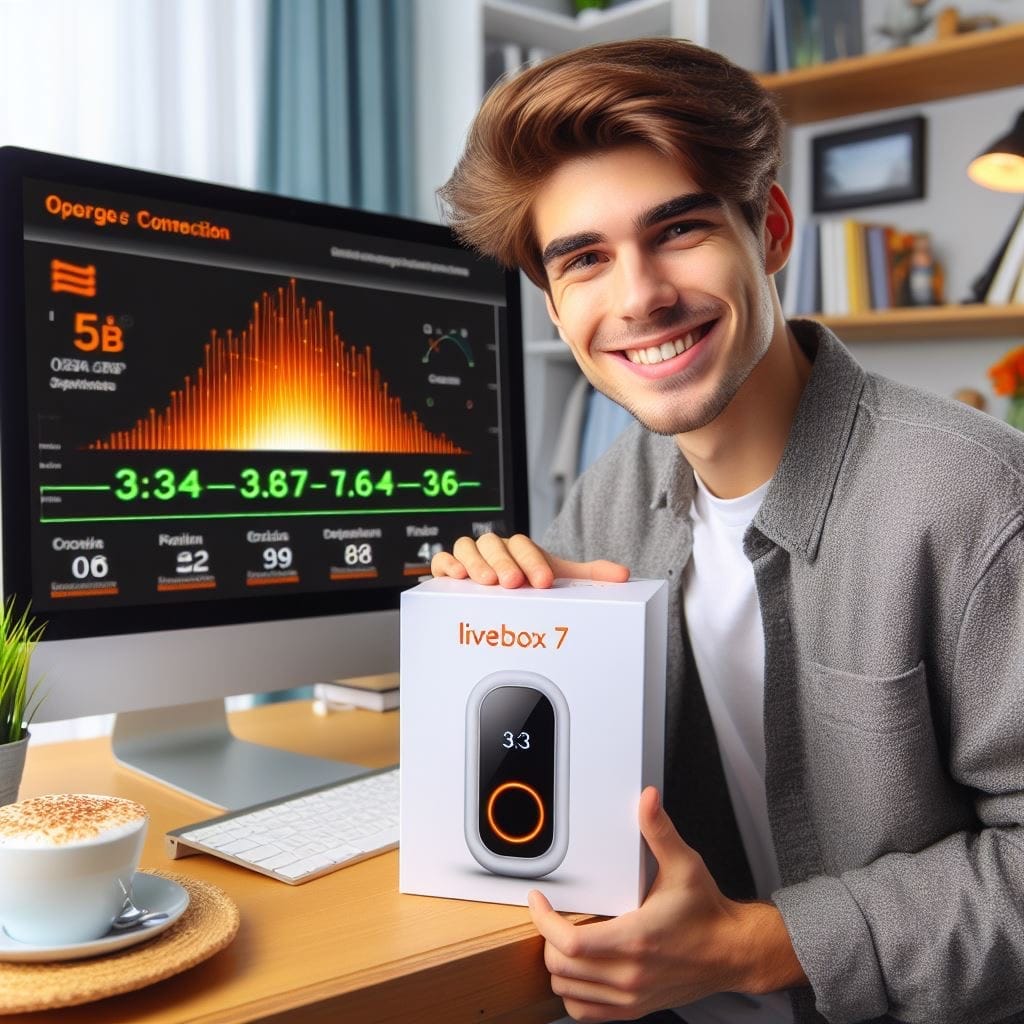
Orange n'est pas réputé pour être l'opérateur de geeks. Tous ceux qui aiment trifouiller / bidouiller le moindre appareil entre leur main ne se portent pas naturellement vers l'opérateur historique, et pour cause : Orange est un opérateur grand public qui assume verrouiller la plupart des fonctionnalités avancées de ses produits, par sécurité et surtout pour le confort de ses utilisateurs : ils bénéficient d'un service "plug and play". Mais ça n'est plus aussi vrai, nous avons listé quelques trucs et astuces qui font que vous pouvez être un bon geek et bénéficier de la qualité Orange
1 - Décodeur TV : voir les fonctions avancées de votre décodeur :
C'est un basique connu par ceux qui ont déjà eu à faire avec l'Assistance technique, mais tout le monde ne le sait pas : le décodeur TV possède un grand nombre d'informations qui peuvent vous renseigner sur le matériel, la version logicielle, le flux disponible etc. Pour y accéder, c'est simple : appuyez simultanément sur les touches OK et Retour de votre décodeur

2 - Livebox Monitor :
Nous en avions parlé lors à l'occasion de la mise en place du flux HD+ sur l'app Orange TV. Livebox Monitor permet d'avoir un grand nombre d'information sur la Livebox, les appareils connectés, les flux temps réel. C'est d'autant plus remarquable que, selon l'auteur lui même, "aucune documentation officielle des APIs de la Livebox n'est disponible", et du coup "l'élaboration +de l'appli+ a été effectuée à partir de techniques classiques de rétro-ingénierie (reverse engineering), et l'ensemble du projet sur le temps libre de l'auteur" :
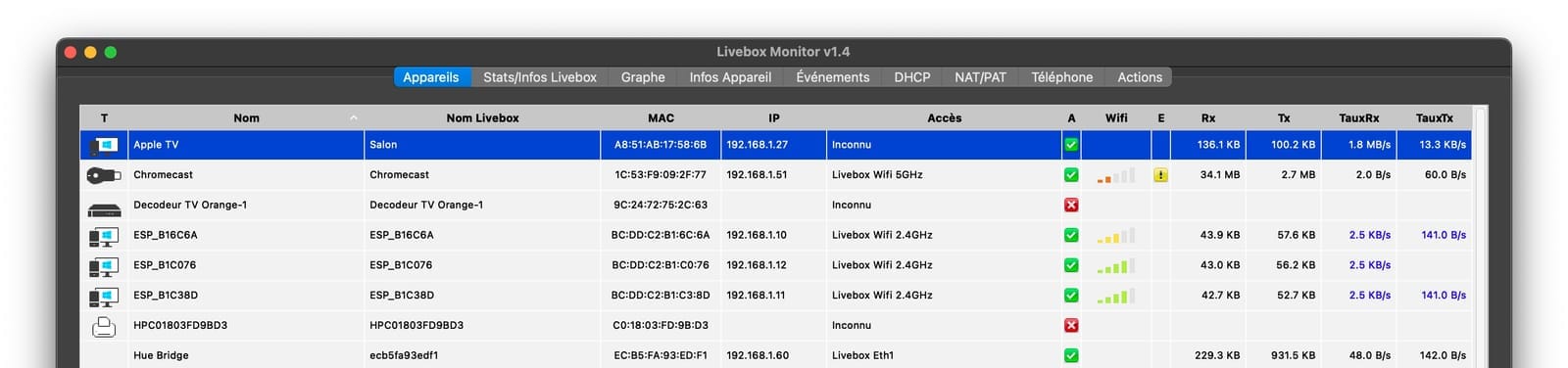
Vous trouverez tous les détails sur Github. Attention, si vous utilisez un Mac, un bug a été identifié sur la dernière version 1.5 de l'application. En attendant la résolution de ce bug, vous pouvez toujours télécharger les anciennes versions, qui, elles, fonctionnent très bien.
3 - Afficher les informations du flux TV sur Apple TV (Niveau très avancé)
Cette méthode est réservée aux possesseurs de l'Apple TV, et qui utilisent l'appli Orange TV avec cet appareil. Elle permet d'afficher en temps réel à l'écran les informations de flux vidéo, audio, le codec utilisé. Bref du Livebox Monitor en plus complet.
- Installez Xcode sur votre Mac, installez le composant correspondant à votre appareil, et autorisez l'application à rechercher des appareils sur votre réseau local
- Allumez votre Apple TV puis allez dans > Réglages > App remote et appareils
- Ouvrez Xcode sur votre Mac, et cliquez sur Window > Device and Simulators
- Cliquez sur "Pair" et entrez le code d'association indiqué sur l'Apple TV
- Xcode peut mettre quelques minutes à récupérer toutes les infos de l'Apple TV, laissez le tourner.

- Revenez sur l'Apple TV et allez dans Réglage > Développeur puis mettez Palette graphique de lecture à Oui
- Désormais, lorsque vous lancez une application vidéo comme Disney+, Netflix, ou la...Orange TV, vous avez les informations de flux en temps réel qui s'affiche à l'écran. Pour le désactiver, il suffit de revenir dans le menu Développeur et remettre la Palette graphique de lecture à Non

Pour en savoir plus, vous pouvez trouver le tûtes d'origine (en anglais) sur cette page.
4 - Laisser la bande 6GHz toujours activée
Si vous avez la Livebox 6E ou la Livebox 7 v1, sachez qu'Orange positionne d'office la bande 6Ghz en mode économie d'énergie : elle se désactive automatiquement si aucun appareil ne la sollicite. Pour l'activer en permanence, allez dans l'interface de votre réseau local via un navigateur à cette adresse : https://mon-reseau-local.fr, authentifiez vous avec votre compte Orange, cliquez sur l'icône de la Livebox, et sur le menu de gauche, cliquez sur "Gérer votre Wifi" puis "Mode économie d'énergie Wifi" et sélectionnez "Wifi 6Ghz allumé en permanence".
Evidemment, cette option est plus energivore, mais il appartient à chacun de juger selon son besoin et son usage.


Ecran permettant le parametrage de la bande Wifi 6Ghz de la Livebox - Crédit UL Media
5 - Renommer le Wifi de la Livebox
La Livebox est dotée par défaut d'un nom Wifi ("SSID") fourni par Orange. Il se peut que, pour des raisons de convenances personnelles (ou pour n'importe quelle autre raison), vous souhaitiez le personaliser. Et bien vous pouvez le faire à votre guise (attention, cela impacte tous les appareil connectés à votre réseau Wifi car il faudra les ré appairer un à un, l'idéal c'est de réaliser cette modification au tout début, si vous êtes à ce stade de votre installation, vous êtes un chanceux). Il y a plusieurs manière de le faire, mais nous allons reprendre la même méthode que ci-dessus : via l'interface https://mon-reseau-local
- Cliquer sur l'icône de votre Livebox
- Sur le menu de gauche, cliquez sur "Gérer votre Wifi", puis Continuer
- Vous arrivez sur cet écran qui vous permet de personaliser le nom de votre réseau Wifi

6 - Le must du gros geek : installer son propre routeur Unifi
Nous en avons largement parlé ici donc régalez vous (on a vu certains commentaires disant que ça n'a rien d'exceptionnel car ça existe depuis longtemps, mais le but est de le partager et vos serviteurs d'UniversLivebox sont fiers d'avoir été les premiers à le faire)
7 - A suivre...
Voilà ce que nous pouvons dire pour aujourd'hui. Certains d'entre vous les connaissez déjà certainement, d'autres moins, alors n'hésitez pas à les tester. Si quelqu'un connaît d'autre trucs et astuces, n'hésitez pas à partager à l'équipe de la rédaction afin d'en faire bénéficier le plus grand nombre, ou créer votre compte dès maintenant et poster en commentaire.
Merci @Aven_, @Youkyi, @thib_au

